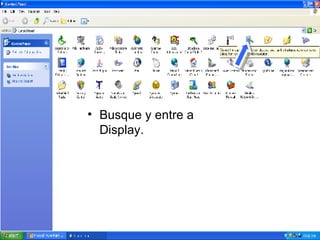Windows Xp
- 1. Windows XP EDPE 3129 Uso de la microcomputadora en la sala de clases Prof. José R. Ferrer López MA.Ed
- 2. Objetivos: Definir los conceptos sistema operativo e interfaz del usuario. Describir y manejar los componentes del interfaz gráfico del sistema operativo Windows XP. Practicar las destrezas básicas de manejo de ventanas. Discutir las aplicaciones instruccionales de varios programados en el menú de inicio del sistema operativo.
- 3. Introducción al Sistema Operativo Windows El sistema operativo es un programa que permite administrar los recursos de un sistema de computadora: Memoria, CPU, Dispositivos de entrada y/o salida. Algunos sistemas operativos conocidos son Uníx, MS-DOS, Apple DOS, Pro DOS, Macintosh OS y las versiones de Windows (Windows 98, Windows 2000 y Windows XP).
- 4. Windows XP es un sistema operativo con una interfaz gráfica para el usuario. (“GUI, Graphical User Interface”) Esto significa que su interfaz visible está orientada hacia las gráficas para facilitar el trabajo de los/as usuarios/as. Este sistema empieza a trabajar tan pronto se enciende la computadora. Primero, aparece la pantalla con el logotipo de Windows y después, entra directamente al escritorio del sistema.
- 5. Las funciones del sistema operativo son las siguientes: localizar y asignar los recursos disponibles en el sistema de computadora: CPU, Memoria primaria, Almacenamiento secundario y Dispositivos de entrada/salida. determinar el uso de los recursos de procesamiento.
- 6. Procesamiento múltiple o “Multiprocessing” permite la coordinación de varios procesadores de computadoras para trabajar con un mismo programa.
- 7. Multiprogramación o “Multiprogramming” permite que varios programas puedan ejecutar funciones concurrentemente en un procesador de computadora. Dado que es un sólo procesador, no hay una ejecución simultánea. El sistema operativo ejecuta parte de un programa, y luego, parte de otro, y así sucesivamente. Sin embargo, para el/la usuario/a el procesador está ejecutando varios programas a la vez.
- 8. Multitarea, Multilabores o “Multitasking” permite la ejecución de varias tareas simultáneamente. Una tarea es una unidad básica de programación controlada por el sistema operativo, ya sea, un programa o una función específica de un programa. Al igual que en la multiprogramación, las tareas se ejecutan en siguiendo turnos para usar los recursos del procesador de la computadora.
- 9. Tiempo compartido o “Time sharing” permite que varios usuarios/as puedan compartir todos los recursos de un sistema de computadora de forma simultánea.
- 10. Escritorio (“Desktop”) El escritorio de Windows XP es una analogía gráfica de un escritorio de trabajo, ya que, presenta iconos o representaciones gráficas de los distintos recursos que están al alcance de el/la usuario/a. La superficie de este escritorio virtual, que ocupa el área cubierta por el fondo entero de la pantalla, puede tener objetos, herramientas y datos que faciliten las tareas.
- 11. Puntero del ratón (“Mouse pointer”) El puntero del ratón aparece en forma de flecha sobre el escritorio. Se utiliza para elegir y activar las funciones asociadas a un icono y para acceder programas y comandos de las listas de menú. Para mover el puntero del ratón en la pantalla, sólo tiene que moverse el ratón en la tableta o “Mouse pad”.
- 12. Uso del ratón (“Mouse”) FunciónDescripción del procesoApuntar Se coloca el puntero del ratón sobre el objeto deseado. Oprimir o pulsar una vez Se pulsa y se suelta el botón izquierdo del ratón rápidamente. Marcar o seleccionar Se coloca el puntero del ratón sobre el objeto deseado. Se pulsa el botón izquierdo del ratón una vez y el objeto queda sombreado (seleccionado). Arrastrar“Drag and drop” Se selecciona el objeto deseado. Se pulsa y se sostiene el botón izquierdo del ratón mientras se desplaza o arrastra el objeto deseado a otro lugar en la pantalla. Se suelta el botón del ratón y el objeto estará localizado en su nueva posición. Oprimir o pulsar dos veces Se oprime y suelta dos veces el botón izquierdo del ratón rápidamente. Activar un menú contextual Se oprime el botón derecho del ratón sobre un objeto y aparece un menú de contexto.
- 13. Iconos Los iconos son imágenes que representan las partes de la computadora con las cuales se puede trabajar: programas, carpetas, archivos, etc. Estas imágenes suelen parecerse a lo que representan para facilitarle a el/la usuario/a pueda identificarlos con facilidad.
- 14. Icono Mi computadora (“My Computer”) Este icono da acceso a una ventana que explora el contenido de la computadora. La ventana tiene un panel a la izquierda que permite tener acceso a las tareas del sistema (“System Tasks”), otros lugares en y fuera de la computadora (“Other Places”) y a los detalles de los elementos en la ventana (“Details”). Mediante iconos se representan las unidades (“drives”) del sistema y otras unidades periferales instaladas en la computadora:
- 15. Unidad de disco flexible (“3½ Floppy Disk”) Unidad(es) de disco duro interno Unidad de disco compacto (“CD”) Unidad de vídeo disco digital (“DVD”) Unidad de “zip” Escáner y cámaras
- 16. Zafacón o cesto de reciclaje – “Recycle bin” Este icono sirve como cesto electrónico de basura. Aquí se almacenan los objetos que van a ser eliminados. Para eliminarlos, se arrastran los iconos correspondientes hasta el zafacón. Los archivos arrastrados son recuperables mientras se encuentren en el cesto de papeles (“Restore”) y se eliminan permanentemente cuando se vacía el cesto (“Delete”).
- 17. Ventanas (windows) Las ventanas son áreas rectangulares mediante las cuales se pueden acceder carpetas de programas, archivos y la interfaz de las aplicaciones. Su función es facilitar la administración del trabajo. Las ventanas de Windows XP se caracterizan por tener: Barra de título o “Title Bar” Botones para minimizar, maximizar y cerrar la ventana Barra de menús o “Menu Bar” Barra de herramientas iconográficas o “Toolbars” Barra de dirección o “Address” Panel de tareas e información a la izquierda de la ventana Área de los componentes de la ventana 1 3 7 2 6 4 5
- 18. Restore Down Maximize Close Minimaze Manejo de ventanas
- 19. Manejo de ventanas Las ventanas se pueden abrir de diferentes tamanos. Podemos abrir varias a la vez.
- 20. Organizar mis Documentos Creación de Folders Windows XP le ofrece una manera rápida de organizar sus documentos. Lo puede hacer en cualquier memoria, sea en el disco duro (C), en un pendrive, en una tarjeta de memoria o en un CD. Puede crear folders dentro de otros folders.
- 21. Oprima el botón derecho de su mause sobre su desktop o cualquier otra área de memoria. Observe el menú que se abre, coloque el cursor sobre “New”.
- 22. Arriba del sub menú ver á la palabra y el icono de “Folder”
- 23. Oprima el botón derecho del mause, el izquierdo o de un click sobre la palabra “folder” y habra creado un folder nuevo. Inmediatamente le puede poner nombre.
- 24. También le puede cambiar el nombre en cualquier momento. Coloque el cursor sobre el folder y de un click con el botón derecho. El menú que se abre tiene un comando para “Rename”
- 25. Con un doble click en el icono del folder este se abre. Puede grabar directamente en el seleccionándolo cuando utilice “Save As”. Puede hacer en el “copy y paste”. O puede utilizar “drag and drop”
- 26. Eliminar programas del StartUp Tener muchos programas en el StartUp hace que su maquina encienda m á s lento y trabaje con dificultad. Los programas que están en esa área están listos para funcionar por que realmente ya están trabajando aunque usted no quiera. Esto pasa por que cuando se instalan los programas no se leen las instrucciones.
- 27. Haga un click sobre la barra de Start y en el menú seleccione Run.
- 28. En Run escriba msconfig y presione OK.
- 29. En la pantalla que se abre selecciones “SatartUp” que se encuentra en las pesta ñ as de arriba a mano derecha.
- 30. En esta pantalla puede eliminar todos por check marks verdes, esto eliminar á los programas del StartUp, sin borrarlos o desinstalarlos. Importante, si tiene un antivirus es mejor que lo deje marcado.
- 31. Luego de su selección presione Ok, y la computadora le solicitar á que reinicie la computadora para que los cambios tomen efecto.
- 32. Desinstalando programas no deseados Este procedimiento le permite desinstalar programas de su computadora, que alguna vez le fueron útiles pero ya no. O que simplemente los trae su m á quina de f á brica y nunca le interesaron. Esto no significa que ya no estén e su computadora. Pero la misma, después de este procedimiento, no los reconocerá como programas sino como documentos y entonces los puede borrar si desea.
- 33. Entre a Start y seleccione Control Panel
- 34. Si esta en Category View, puede cambiar a Classic View.
- 35. Seleccione Add or Remove Programs.
- 36. En esta pantalla puede seleccionar el programa que quiere desinstalar.
- 37. Borrando galletitas Las galletitas son pequeños pedazos de información de las p á ginas de Internet o programas que visita, que se almacenan en su memoria temporera, para que luego su m á quina pueda acceder rápidamente a estos documentos. En esta aplicación es donde puede ver que otra persona estaba viendo con esa computadora.
- 38. Una de las formas m á s fáciles de acceder a los Temporary Internet Files o Galletitas es en el icono de Microsoft Explorer.
- 39. De un click con el botón derecho del mause sobre el icono de Explorer. En el menú que se abre escoja Properties.
- 40. En la pantalla que se abre escoja General (que debe estar ya seleccionado) En el área de Temporary Internet Files escoja Settings. Nota 1: en esta pantalla también puede cambiar su p á gina de inicio cuando acceda el Internet. Nota 2: en esta pantalla también puede borrar el History que son galletitas de internet con el url en su Navegador.
- 41. En la nueva pantalla seleccione View Files.
- 42. Luego entre a Edit y seleccione Select All y en File, Delete.
- 43. Cambiando la Apariencia de su Desktop o Background (wallpaper) Usted puede escoger fondos diferentes para su computadora. Lo puede hacer buscando los fondos ya establecidos por su plataforma (Windows). También lo puede hacer buscando wallpapers en el internet del tema que quiera. O puede usar una foto que usted halla tomado.
- 44. Entre a Start
- 45. En el menú que se abre entre a control panel.
- 46. Busque y entre a Display.
- 47. Aquí entre a la pestaña de Theme y puede seleccionar uno de los disponibles o entrar a Browse y escoger una foto ya almacenada en la memoria de su PC.
- 48. En esta pantalla también puede cambiar el “Screen Saver.” Puede seleccionar uno de los que trae Windows o escribir su nombre. También puede buscar en Internet.
- 49. En Internet puede bajar cualquier foto y darle “rigth click” con el mause y sale un men ú que le d á la opci ó n de colocar esa foto como Wallpaper.